Keď elektronické zariadenie zmizne, je vždy desivé. A môžete si myslieť, že sa to stane najčastejšie s mobilným zariadením, určite sa to môže stať aj s počítačom.
Vďaka kompaktnosti moderných prenosných počítačov sa MacBook môže ľahko zasunúť pod pohovku, posteľ, hromadu bielizne alebo dokonca do tašky inej osoby. Či už je ukrytý vo vašej domácnosti alebo cestujete bez vás, ukážeme vám rôzne spôsoby, ako nájsť chýbajúci Mac pomocou funkcie Find My.
Nájsť môj vs. Nájdi môj iPhone
Skôr ako začneme, môžete si položiť otázku, aký je rozdiel medzi aplikáciou Find My a Find My iPhone.
S vydaním iOS 13, iPadOS a macOS Catalina spoločnosť Apple spojila aplikácie Find My iPhone a Find My Friends do jedného app s názvom Find My Čo je aplikácia „Nájdi moju“ v systéme iOS 13? Všetko, čo potrebujete vedieťNaučte sa, ako používať aplikáciu Nájsť moju v systéme iOS 13 a čo najlepšie využívať jej úžasné funkcie. Čítaj viac .
Aplikácia Nájsť moju všestrannú aplikáciu vám pomôže vyhľadať chýbajúce zariadenia spolu s priateľmi, ktorí s vami zdieľajú svoju polohu, a poskytuje vám pokyny k obom. Môžete tiež prehrávať zvuk na chýbajúcom zariadení, čo je užitočné, ak je skryté v blízkosti.
Pretože oficiálnym názvom aplikácie je Find My, budeme tento názov používať v tomto návode.
Nájdite moje požiadavky na Mac
Ak chcete nájsť svoj Mac pomocou aplikácie Nájsť moju, najzreteľnejšou požiadavkou je, že ste túto funkciu povolili skôr, ako sa váš Mac stratil. Za predpokladu, že ste to povolili, dúfajme, že ste zapli aj funkciu Offline Finding, ktorá vám to umožní vyhľadajte zariadenie Apple, ktoré nie je pripojené k sieti Čo to znamená, keď nájde môj iPhone offline a ako ho napriek tomu nájdeČo to znamená, keď funkcia Nájsť môj iPhone hovorí „offline“? Ako zistíte, že iPhone je offline? Tu sú odpovede, ktoré potrebujete. Čítaj viac . (Budeme o tom diskutovať neskôr.)
Budete sa tiež musieť prihlásiť do aplikácie Nájsť môj pomocou toho istého Apple ID, ktoré používate na svojom chýbajúcom zariadení. Ak používate iCloud.comV prípade funkcie Nájsť moju budete musieť použiť rovnaké Apple ID.
Použite funkciu Nájsť moje na inom zariadení Apple
Ak vlastníte viac ako jedno zariadenie Apple, máte nainštalovanú aplikáciu Find My na inom zariadení a ste do nej prihlásení pomocou rovnakého identifikátora Apple, je to najjednoduchší spôsob, ako nájsť svoj počítač Mac.
Na zariadeniach iPhone a iPad
Ak chcete vyhľadať svoj Mac s iPhone alebo iPad, postupujte takto:
- Otvorené Nájsť My na druhom zariadení.
- kohútik prístroje na spodku.
- V zozname zariadení vyberte svoj počítač Mac.
- Keď sa na mape zobrazí ikona Mac, môžete na ňu dvakrát klepnúť alebo ju priblížiť pomocou gesta štipnutia. Môžete tiež prepnúť z mapy na hybridné alebo satelitné zobrazenie pomocou informácie ikona v pravom hornom rohu.
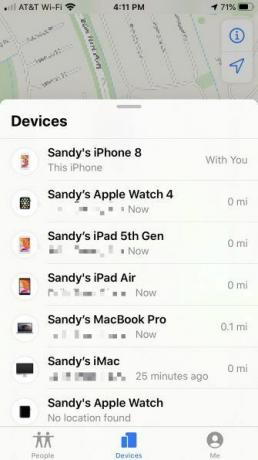


V telefóne iPhone prejdite prstom zdola nahor, aby ste zobrazili úplný zoznam ďalších akcií. V iPade sa tieto akcie zobrazia automaticky, keď vyberiete zariadenie. Môžete prehrávať zvuk, získať pokyny, povoliť upozornenia, označiť počítač Mac ako stratený alebo zariadenie vymazať.

Rovnaké kroky uvedené vyššie môžete použiť, ak vám rodinný príslušník pomôže lokalizovať váš Mac pomocou skupiny Zdieľanie rodiny.
V systéme Mac
Môžete tiež nájsť svoj Mac s iným Macom - možno niekto z vašej skupiny zdieľania rodiny má Mac, alebo ste náhodou vlastniť MacBook aj iMac. Postupujte podľa týchto krokov:
- Otvorené Nájsť My na počítači Mac, ktorý používate.
- V hornej časti bočného panela kliknite na ikonu prístroje.
- V zozname zariadení vyberte svoj počítač Mac.
- Keď sa na mape zobrazí ikona Mac, môžete na ňu dvakrát kliknúť a mapu priblížiť alebo použiť znamienko plus vpravo dole. Pomocou tlačidiel v dolnej časti môžete tiež prepnúť z mapy na hybridné alebo satelitné zobrazenie.
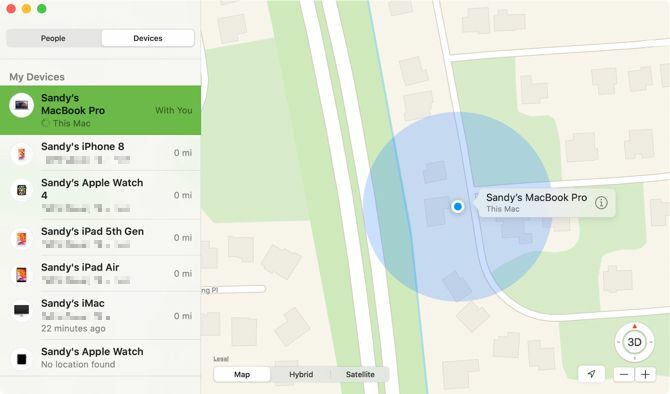
Ďalšie akcie získate kliknutím na ikonu informácie ikona vedľa názvu vášho počítača Mac na mape. Potom môžete v zariadení prehrať zvuk, získať pokyny k nemu, povoliť upozornenie na jeho nájdenie, nahlásiť ho ako stratený alebo ho vymazať.

Použite funkciu Find My na stránke iCloud.com
Ak nevlastníte iné zariadenie Apple alebo nepatríte do skupiny zdieľania rodiny, môžete nájsť svoj Mac pomocou webovej stránky iCloud.
Choďte na iCloud.com pomocou ľubovoľného prehliadača sa prihláste pomocou rovnakého Apple ID, aký používate na počítači Mac, a potom postupujte podľa týchto krokov:
- Na hlavnej stránke iCloud vyberte Nájdite iPhone.
- cvaknutie Všetky zariadenia hore a vaše zariadenia sa zobrazia vo forme zoznamu.
- Vyberte chýbajúci počítač Mac.
- Keď bodka sa na obrazovke zobrazuje poloha vášho počítača Mac, môžete dvakrát kliknúť na bodku alebo použiť znamienko plus vľavo hore na priblíženie.

Vpravo hore sa zobrazia aj možnosti pre váš Mac. Pohybom kurzora nad ikonou batérie zobrazíte stav nabitia batérie alebo kliknutím prehráte zvuk, uzamknete alebo vymažete počítač Mac.
Informácie o vyhľadávaní offline
Ak ste našli svoj Mac pomocou jednej z vyššie uvedených metód, ale zobrazí sa ako offline, Nie je k dispozícii žiadne miestoalebo Služby určovania polohy sú vypnuté, k tomu môže dôjsť z niekoľkých rôznych dôvodov.

- Váš počítač Mac je vypnutý, došiel mu batéria alebo uplynulo viac ako 24 hodín od odoslania jeho posledného umiestnenia spoločnosti Apple (čo môžete urobiť v aplikácii Nájsť môj).
- Zariadenie, ktoré používate na vyhľadanie svojho počítača Mac, nie je momentálne pripojené k internetu. V takom prípade môžete skúsiť znova, keď ste pripojení.
- Momentálne ste v krajine, regióne alebo oblasti, kde nie je k dispozícii funkcia Nájsť môj.
ohľadom poslednú polohu vášho počítača Mac v prvom bode spoločnosť Apple uvádza:
Posledná známa poloha vášho zariadenia je k dispozícii jeden deň. Ak je vaše zariadenie v režime offline alebo sa nemôžete pripojiť k službe Nájsť moje [zariadenie] dlhšie ako 24 hodín, neuvidíte posledné známe miesto.
Ak nemôžete nájsť váš Mac
Môžete skúsiť použiť Find My na lokalizáciu vášho Macu, ale uvedomte si, že to nebude vôbec fungovať. Napríklad sa nemusí zobraziť ani vo vašom zozname zariadení.
Ak áno, je to najlepšie kontaktujte podporu spoločnosti Apple nahlásiť svoje chýbajúce zariadenie a v prípade potreby získať ďalšiu pomoc pri hlásení incidentu orgánom.
Nájdite svoj Mac
Dúfajme, že jedna z vyššie uvedených metód na používanie aplikácie alebo nástroja Find My na iCloud.com vráti váš Mac späť do vašich rúk. Nezabudnite povoliť funkciu určovania polohy, ak si kupujete ďalšie produkty spoločnosti Apple pre seba alebo niekoho v skupine Zdieľanie rodiny.
Viac sa na ako vypnúť funkciu Nájsť moje Ako vypnúť Nájsť môj iPhone pri predaji zariadeniaKeď predávate svoje zariadenie, musíte vypnúť funkciu Nájsť môj iPhone. Postupujte podľa tohto rýchleho sprievodcu a zistite, prečo a ako na to. Čítaj viac ak sa rozhodnete predať jedno zo svojich zariadení Apple.
Zverejnenie provízneho predaja: Nákupom produktov, ktoré odporúčame, vám pomôžeme udržať stránky nažive. Čítaj viac.
So svojím BS v oblasti informačných technológií Sandy pracovala mnoho rokov v IT priemysle ako projektová manažérka, riaditeľka oddelenia a vedúca PMO. Potom sa rozhodla nasledovať svoj sen a teraz píše o technológii na plný úväzok.

